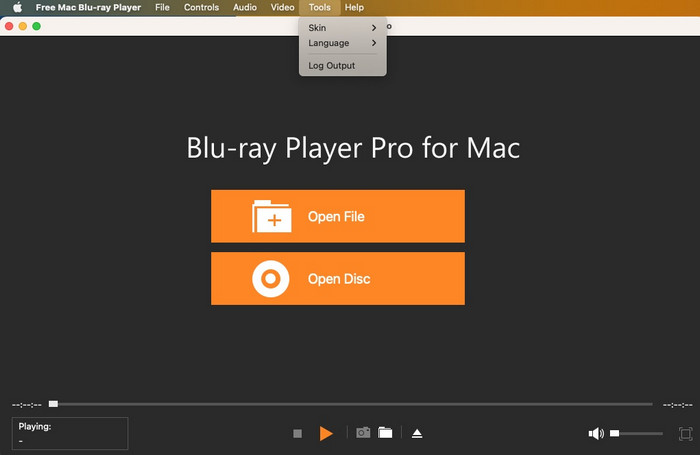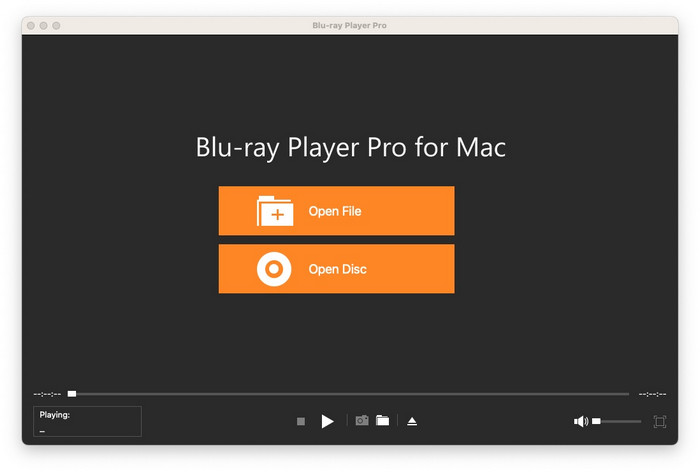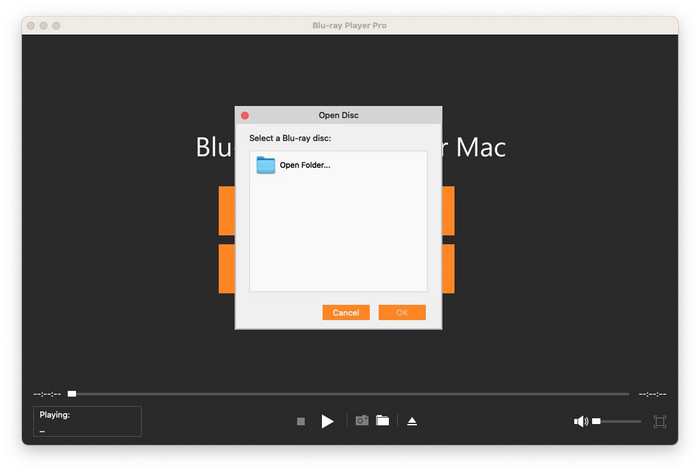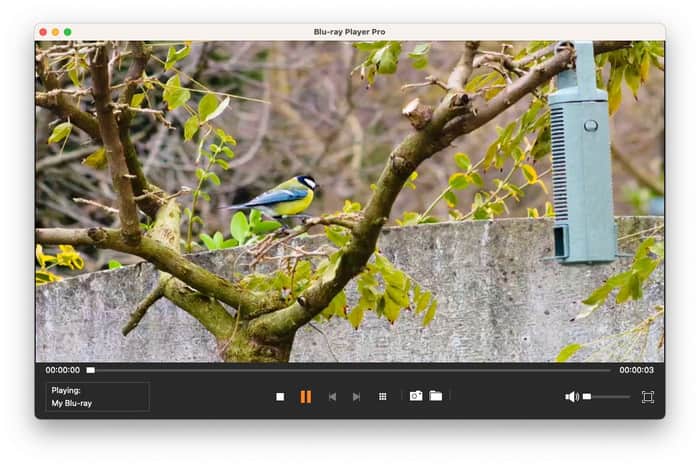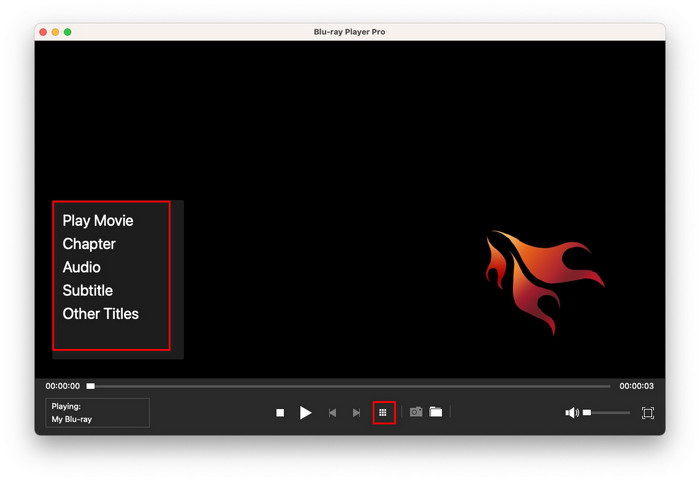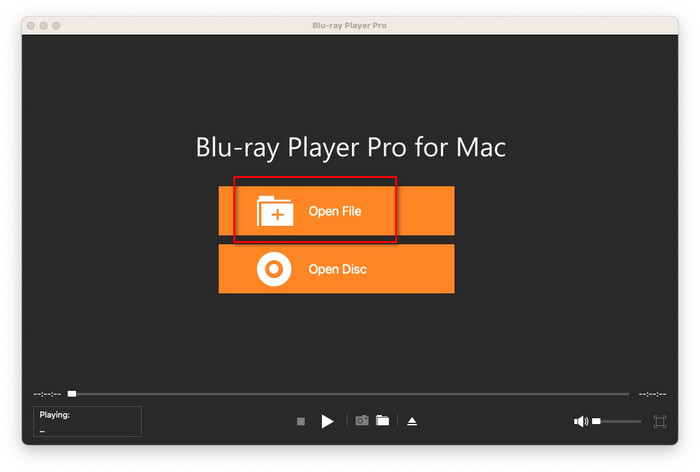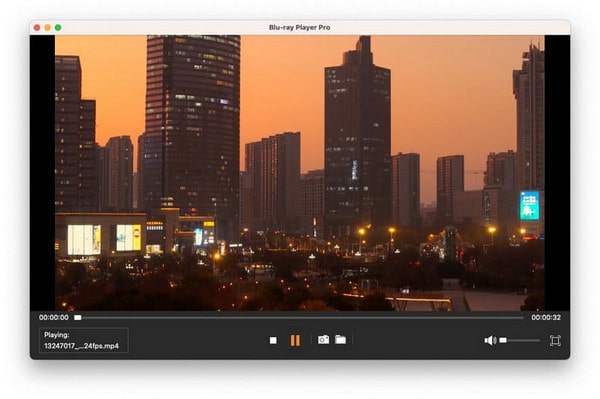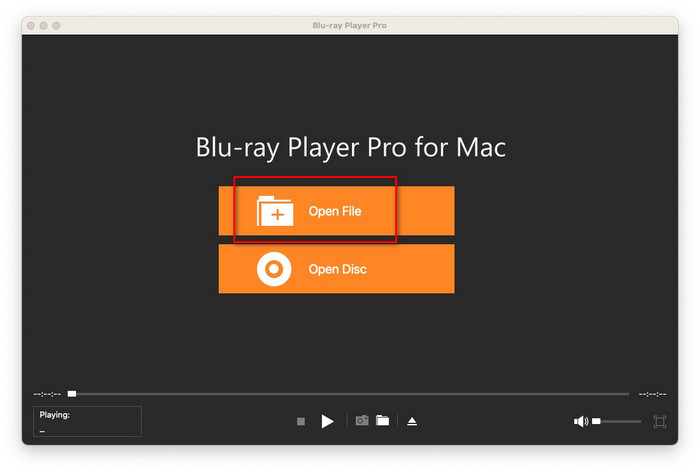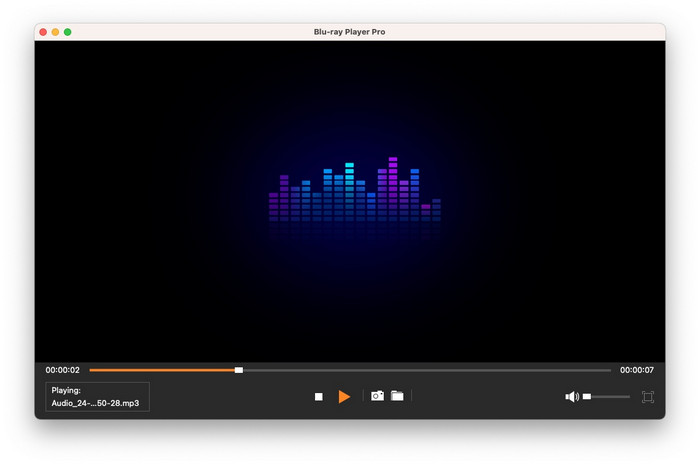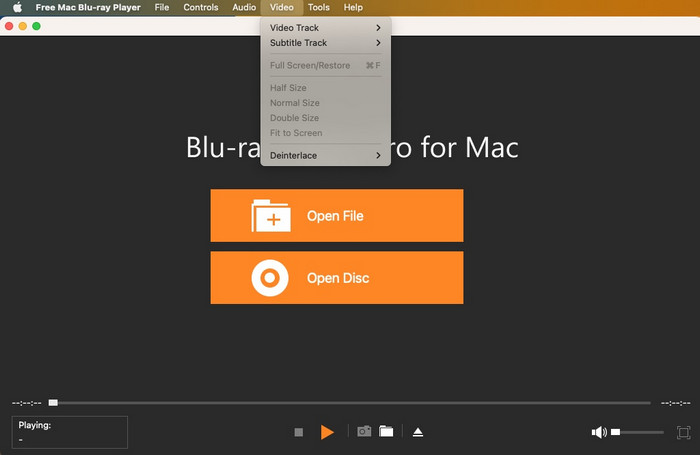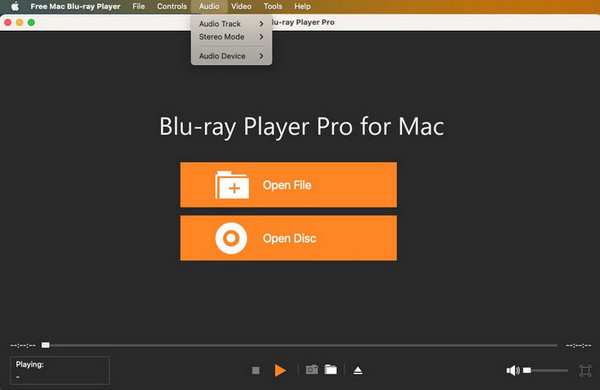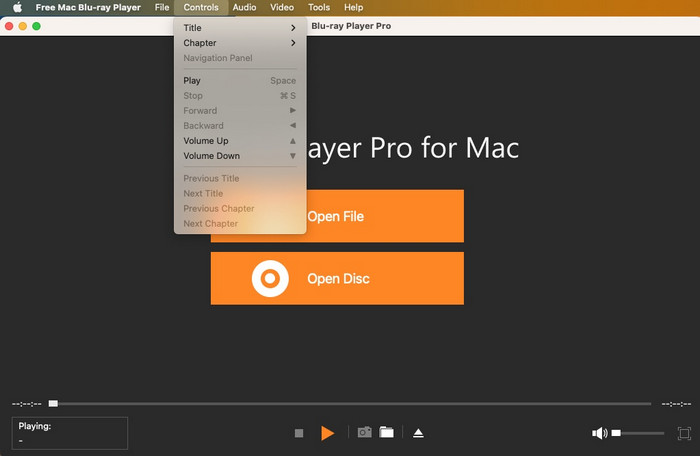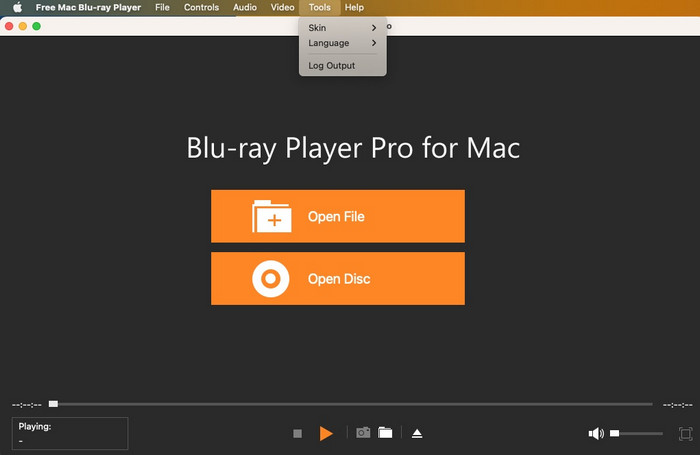Teil 1. Blu-ray-Discs abspielen
Schritt 1. Installation und Einrichtung: Laden Sie den kostenlosen Mac Blu-ray Player herunter und installieren Sie ihn auf Ihrem Mac. Starten Sie anschließend die Software.
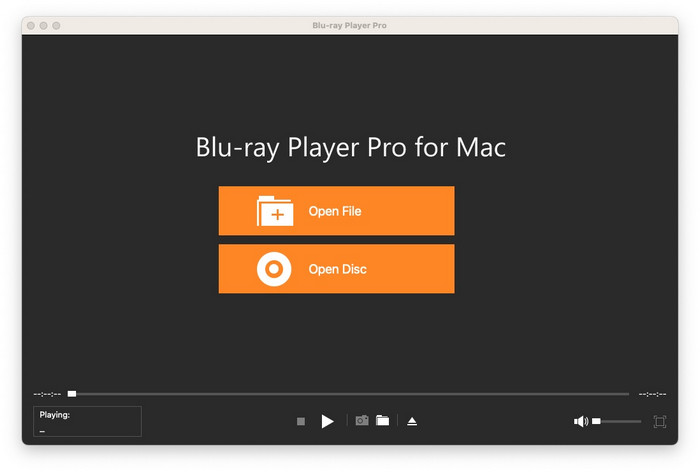
Schritt 2. Einlegen der Disc: Da viele moderne Macs kein eingebautes Laufwerk haben, benötigen Sie ein externes USB-Blu-ray-Laufwerk. Schließen Sie das Laufwerk an Ihren Mac an und legen Sie Ihre Blu-ray-Disc ein.
Schritt 3. Inhalt wird geladen: Wählen Sie in der Hauptoberfläche des Players die Disk öffnen Klicken Sie dann auf Ordner öffnen und navigieren Sie zum gewünschten Blu-ray-Ordner. Die Disc wird innerhalb weniger Sekunden erkannt. Sie haben die Möglichkeit, einen Film abzuspielen, ein Kapitel, Audio, Untertitel usw. auszuwählen.
Tipp: Es unterstützt Benutzer nicht nur beim Abspielen von Blu-ray-Discs und Blu-ray-Ordnern auf dem Mac, sondern unterstützt auch ISO-Image-Dateien.
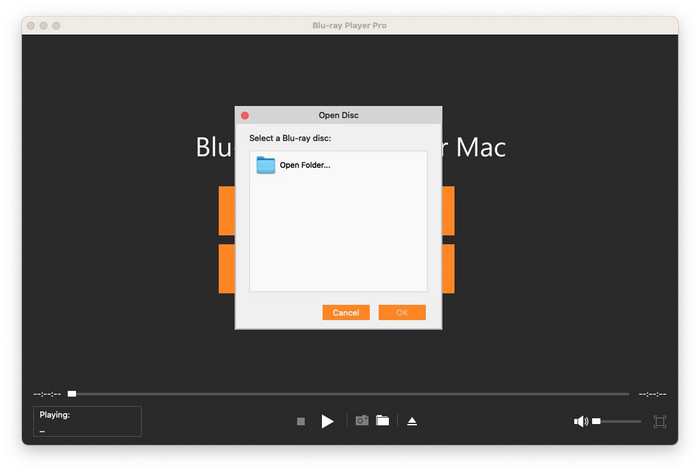
Schritt 4. Wiedergabesteuerung: Klicken Sie auf die dreieckige Schaltfläche (oder drücken Sie die Leertaste), um die Wiedergabe zu starten oder zu pausieren. Neben der dreieckigen Wiedergabetaste befinden sich zwei Schaltflächen, mit denen Sie die Blu-ray-Disc vor- und zurückspulen können.
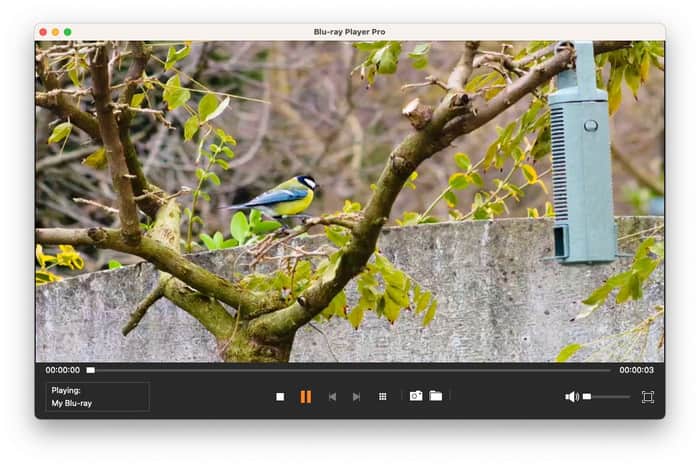
Notiz: Zusätzlich zu den oben genannten Schaltflächen gibt es eine quadratische Schaltfläche für die Wiedergabeliste. Sie können auf das ursprüngliche Navigationsmenü der Disc zugreifen, das die Wiedergabe von Filmen, Kapiteln, Audio, Untertiteln und anderen Titeln umfasst.
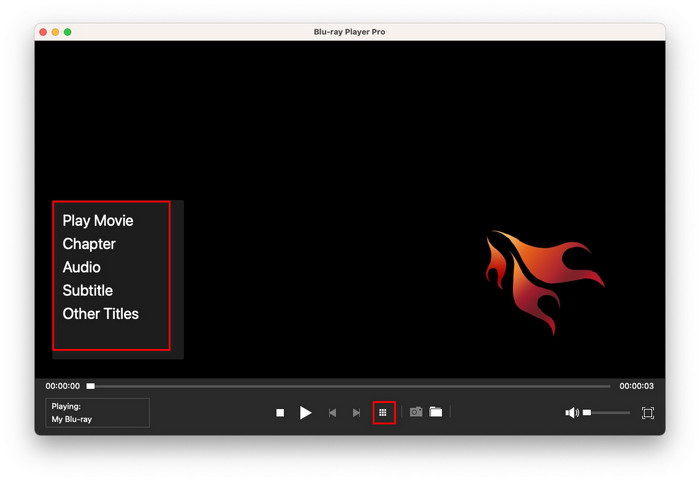
Teil 2. Videodateien abspielen
Schritt 1. Laden Sie den kostenlosen Mac Blu-ray Player herunter und installieren Sie ihn auf Ihrem Mac. Die Installation dauert nur wenige Minuten und ist einfach und schnell.
Schritt 2. Starten Sie die Software nach der Installation. Klicken Sie dann auf der Hauptoberfläche auf Datei hinzufügen um Ihren Computer zu durchsuchen und die Videodatei auszuwählen, die Sie abspielen möchten. Es ist mit allen gängigen SD-Videos oder 1080p HD-Videos kompatibel, wie z. B. MTS, TS, FLV, MP4, MOV, M4V, AVI, WMV, MKV usw.
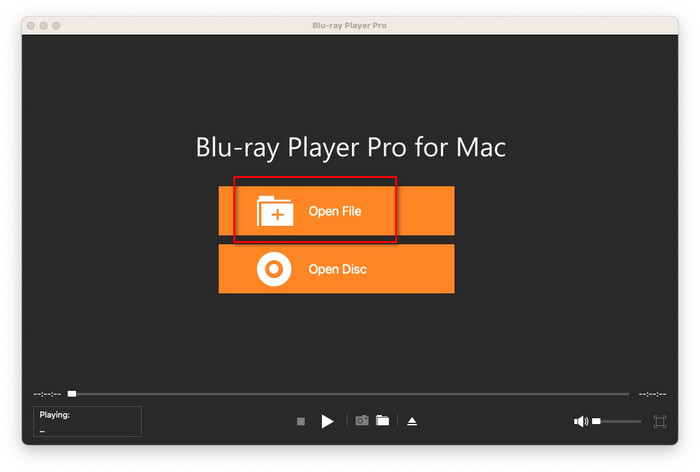
Schritt 3. Starten Sie die Wiedergabe Ihres Videos, indem Sie auf die Wiedergabetaste klicken oder einfach die Leertaste drücken. Auf die gleiche Weise können Sie das Video auch anhalten.
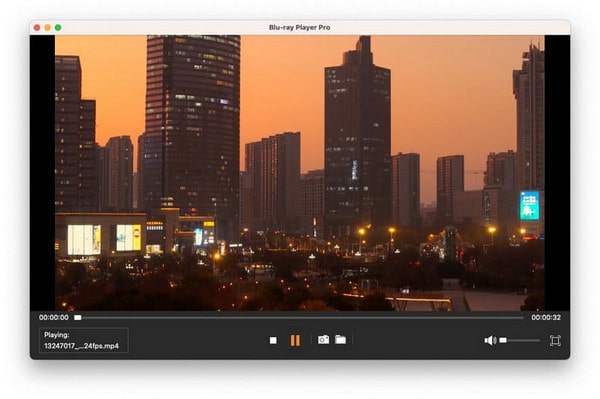
Schritt 4. Klicken Sie bei Bedarf mit der rechten Maustaste auf eine beliebige Stelle im Video, um es zuzuschneiden und das Seitenverhältnis, den Titel, das Kapitel, die Audiospur und die Untertitelspur anzupassen.

Teil 3. Audiodateien abspielen
Schritt 1. Laden Sie die neueste Version des kostenlosen Mac Blu-ray Players von unserer offiziellen Website herunter und installieren Sie sie. Dies dauert nur 1–2 Minuten.
Schritt 2. Klicken Sie beim Starten der Software einfach auf das prominente Datei öffnen Schaltfläche, um Ihre Audiodatei auszuwählen und hochzuladen. Es unterstützt eine Vielzahl von Videoformaten wie FLAC, WAV, WMA, MP3, MP2, AAC, AC3, AIFF und M4A.
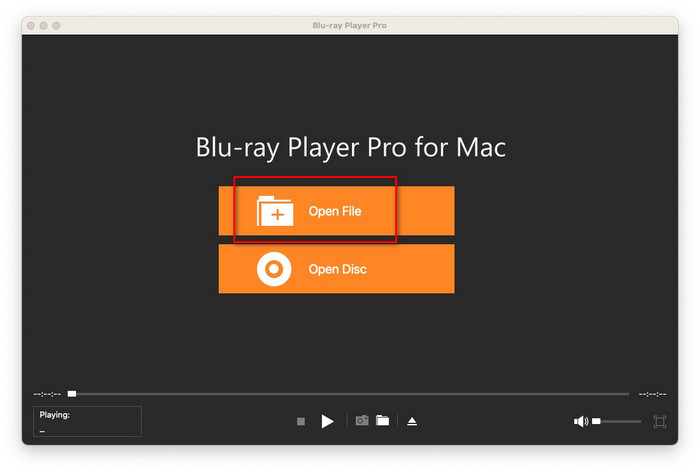
Schritt 3. Klicken Sie auf die dreieckige Schaltfläche (oder verwenden Sie die Leertaste), um die Wiedergabe zu starten oder anzuhalten. Wenn Sie den Ton vor- oder zurückspulen möchten, klicken Sie auf die beiden Schaltflächen neben der Wiedergabetaste.
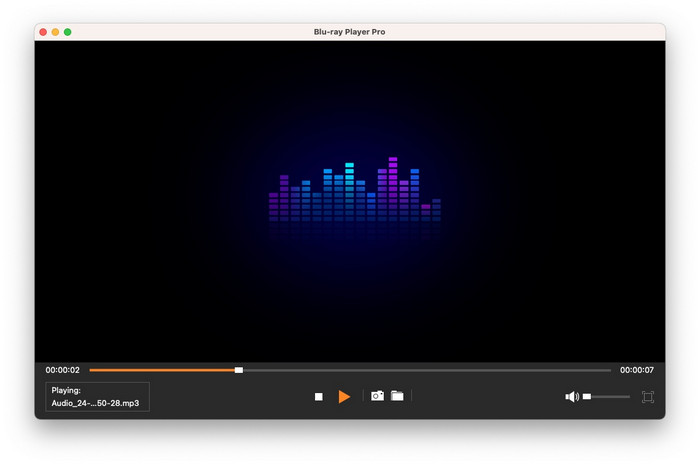
Teil 4. Wiedergabeeinstellungen
Video anpassen
Drücke den Video Option in den oberen Menüregisterkarten, sodass Sie die Videospur, Untertitelspur, Videogröße, das Seitenverhältnis und Deinterlacing ändern und die Bildschirmanzeige anpassen können (Vollbild oder an den Bildschirm anpassen).
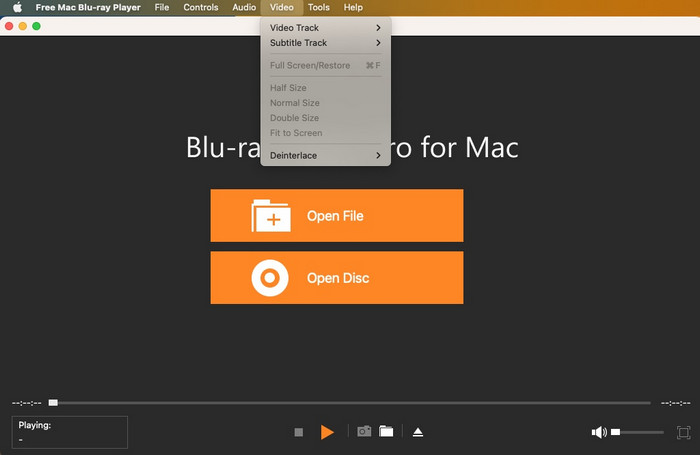
Audio anpassen
Um Ihr Audioerlebnis anzupassen, wählen Sie die Audio Registerkarte aus den sechs Hauptmenüoptionen oben in der Benutzeroberfläche, mit der Sie die Audiospur, den Stereomodus und das Audiogerät auswählen können.
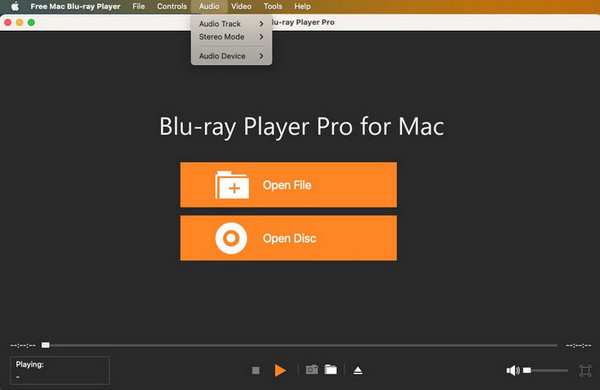
Steuerungseinstellungen anpassen
Navigieren Sie zum Bedienelemente Klicken Sie auf die Registerkarte „Wiedergabe“ der sechs angegebenen Optionen im oberen Menü und greifen Sie darauf zu, um die Wiedergabe mit diesen Funktionen zu verwalten:
• Grundlegende Steuerelemente: Wiedergabe, Pause, Stopp, Schnellvorlauf oder Rücklauf.
• Audioeinstellung: Lautstärke hoch/runter.
• Navigationsfunktionen: Vollständige Titel und Kapitel anzeigen.
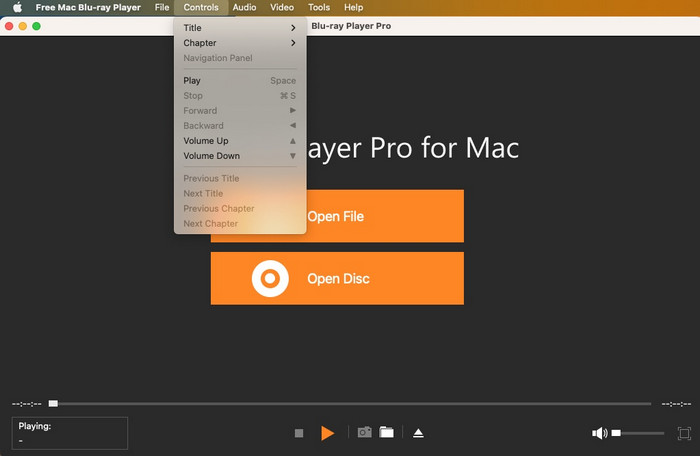
Werkzeugeinstellungen
Da ist ein Werkzeuge Schaltfläche unten in der Wiedergabeoberfläche, mit der Sie das Skin ändern, die Sprache auswählen und die Protokollausgabe durchführen können.